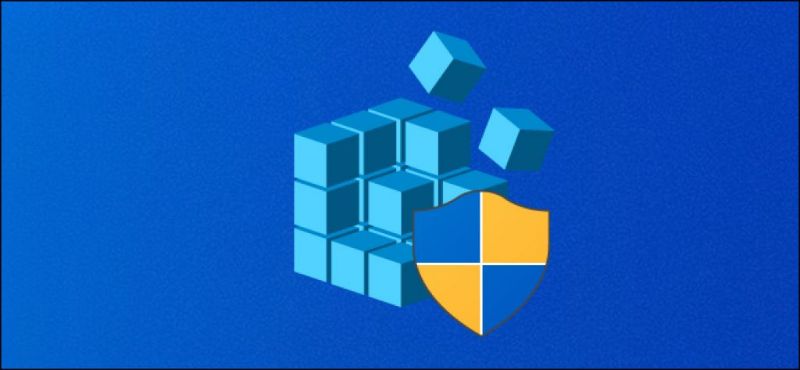
Olemme useaan otteeseen halunneet tehdä jonkinlaisen kokoonpanot tietokoneellemme, mutta tiedon puutteen takia emme ole pystyneet siihen. Yksi suurimmista huolenaiheista käyttäjille syntyy, kun heidän on vaihdettava tietokoneen salasana.
Voit tehdä tämän monilla tavoilla, ja tällä hetkellä Windows tarjoaa sinulle erilaisia työkaluja. Yksi niistä on rekisterieditori, joka tunnetaan paremmin nimellä Regedit. Tässä artikkelissa mainitaan miten vaihda tai muokkaa salasanaa Järjestelmänvalvoja Regeditissä.
Mikä on Windowsin rekisteri tai Regedit?
Windows-rekisteri on tietokanta, jossa kaikki tiedostot ja asetukset, käyttöjärjestelmän tietojen lisäksi. Tästä osiosta löydät kaikki tietokoneeseen tallennetut ohjelmistoihin, laitteisiin ja asetuksiin liittyvät tiedot.
Tämä työkalu Windows Sen avulla voimme muuttaa salasanoja manuaalisesti ja tiettyjä rekisterin sisältämiä arvoja. Regedit-työkalulla on mahdollista luoda, viedä tai muokata rekisteriavaimia. Lisäksi sen avulla voit luoda varmuuskopioita aikaisempien kokoonpanojen palauttamiseksi.
Toisaalta voimme myös muokata Regedit-rekistereitä offline-tilassa Windowsissa, mikä on erittäin hyödyllistä, jos teemme sen asianmukaisella varovaisuudella tietokoneemme vahingoittumisen välttämiseksi.
Kun asennat uuden ohjelman tietokoneellesi, uusi ohjelma lisätään automaattisesti uusi osa koodeista ja ohjeista Windowsin rekisteriin. Lisätietojen, kuten ohjelman asetusten lisäksi.
Windows-rekisteriin tallennetaan kaikenlaisia tietoja, joihin tavallisesti käytetään pitää järjestelmä käynnissäkuten käyttäjäprofiilit, jotkin ohjelmien tai laitteiden luomat kansiot ja niin edelleen. Silti kaikki sovellukset eivät käytä Windows-rekisteriä.
Kuinka päästä Windowsin rekisteriin?
Windows-rekisterin käyttäminen ei edellytä minkään tyyppisen ohjelman lataamista. Meidän tulisi käyttää vainRegedit”, joka antaa meille pääsyn siihen. Tämä ohjelma on asennettu oletuksena kaikkiin Windows-käyttöjärjestelmän versioihin, joten sinun ei tarvitse ladata sitä.
Ennen tämän työkalun käyttöä on pidettävä mielessä, että tehdyt muutokset voivat vaikuttaa järjestelmään hyvällä tai huonolla tavalla. Kaikki muutokset rekisteritiedostoihin tai arvoihin, voi vaikuttaa laitteen toimintaan tai tiettyjä erityisiä sovelluksia. Joten minkä tahansa kokoonpanon käyttämiseksi, vaikka se olisi yhtä yksinkertaista kuin taustakuvan vaihtaminen Windows-työpöydällä, sinun on oltava täysin varma tästä menettelystä.
Tästä syystä siellä tehtyjen muutosten on oltava oikeita, koska muuten tämä voi vaikuttaa vakavasti järjestelmäämme. Se voidaan kuitenkin korjata joko muuttamalla rekisteriä tai korvaamalla samat arvot.
Oli miten on, suosittelemme ensin tekemään a varmuuskopioida edellisistä asetuksista. Näin voit helposti palauttaa järjestelmän, jos jokin menee pieleen.
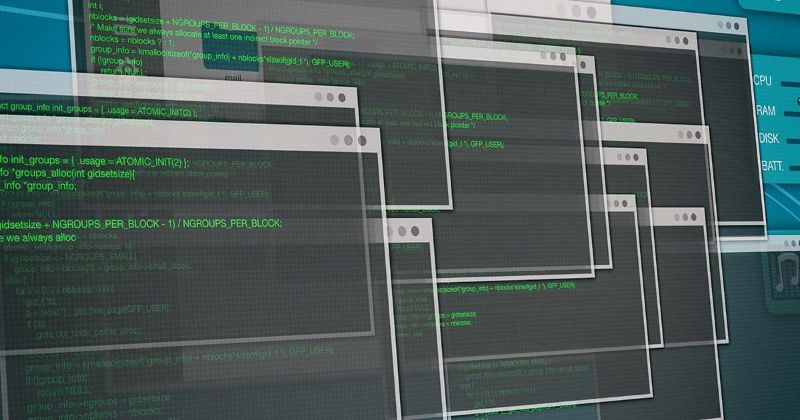
Vaihda tai muokkaa järjestelmänvalvojan salasanaa Regeditin avulla
Nyt kun tiedät kaikki edellä mainitut tiedot, voimme jatkaa määritä rekisterieditorimme. Tässä tapauksessa muutamme järjestelmänvalvojan salasanan. Tämän ansiosta laitteemme ovat täysin suojattuja ja turvallisia. Voit tehdä tämän vain noudattamalla seuraavia vaiheita huolellisesti:
- Paina näppäintä Windows + R
- Sitten valintaikkuna tulee näkyviin. Siellä meidän on kirjoitettava ”regedit”ja aja järjestelmänvalvojana.
- Ikkunan oikeassa reunassa näkyy eri kansiot heijastuvat. Siellä valitsemme kutsutun kansion ”HKEY_CURRENT_USER”.
- Näemme, että jotkut alikansiot on poistettu, ja valitsemme sen, joka sanoo ”ohjelmisto””.
- Siellä napsautamme Windows-kansiota ja avamme sitten kansion ”Nykyinen versio”
- Sitten meidän on löydettävä ”Policies” -kansio ja avattava siinä ”Systems” -kansio
- Seuraava askel on löytää vaihtoehto nimeltä ”DisableChangePassword”, napsauta hiiren kakkospainikkeella ja valitse poistovaihtoehto.
Kun kaikki nämä vaiheet on suoritettu, meidän on suljettava rekisterieditori. Kun olemme Windowsin työpöydällä, painamme näppäimiä Ctrl + Alt + Poista joka näyttää suojausikkunan.
Tässä ikkunassa valitsemme vaihtoehdon, joka sanoo Vaihda salasana, sijoitamme haluamasi salasanan. Viimeisenä vaiheena meidän on käynnistettävä tietokone uudelleen, ja salasanamme on tehokas.
Tällä tavoin olemme jo vaihtaneet järjestelmänvalvojan salasanan käyttämällä Windowsin rekisteri. On tärkeää pitää mielessä, että tämä toimenpide on tehtävä vain kerran. Jos haluat vaihtaa salasanan uudelleen, sinun tarvitsee vain siirtyä Windowsin suojausvalikkoon.